Nokia 8800 Carbon Arte
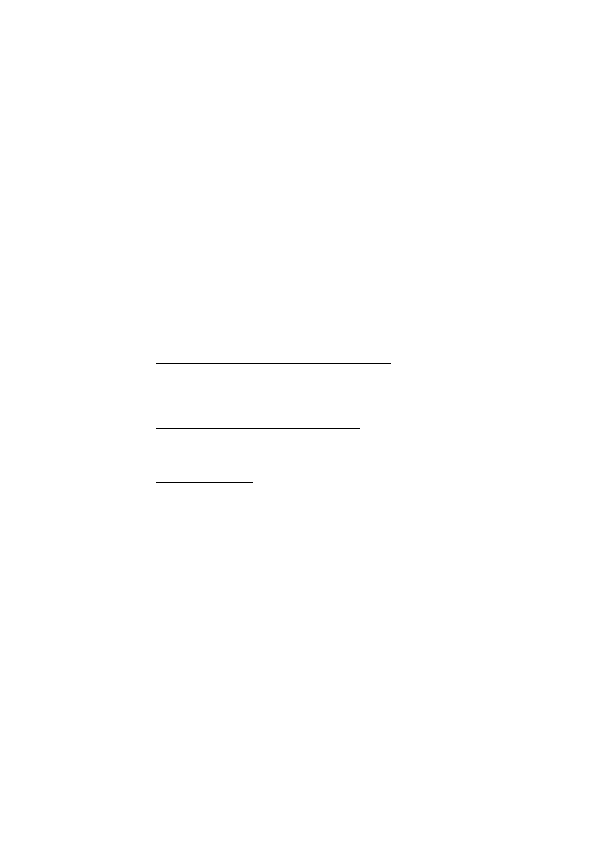
souhaitez utiliser.
défini les paramètres sur le PC et sur le téléphone, ce sont les paramètres du PC
qui seront utilisés.
installez le logiciel Nokia PC Suite de votre téléphone sur le PC. Utilisez une
connexion sans fil Bluetooth ou un câble de données USB pour la synchronisation
et démarrez celle-ci à partir du PC.
synchronisation. Pour plus d'informations et pour obtenir les paramètres requis
pour ce service, contactez votre prestataire de services.
entre le téléphone et un PC compatible ou une imprimante prenant en charge
PictBridge. Vous pouvez également utiliser le câble de données USB avec Nokia PC
Suite.
où Nokia PC Suite est installé.
compatible PictBridge ou pour connecter votre téléphone à un PC afin de le
synchroniser avec Windows Media Player (musique, vidéo).
Page 1
Page 2
Page 3
Page 4
Page 5
Page 6
Page 7
Page 8
Page 9
Page 10
Page 11
Page 12
Page 13
Page 14
Page 15
Page 16
Page 17
Page 18
Page 19
Page 20
Page 21
Page 22
Page 23
Page 24
Page 25
Page 26
Page 27
Page 28
Page 29
Page 30
Page 31
Page 32
Page 33
Page 34
Page 35
Page 36
Page 37
Page 38
Page 39
Page 40
Page 41
Page 42
Page 43
Page 44
Page 45
Page 46
Page 47
Page 48
Page 49
Page 50
Page 51
Page 52
Page 53
Page 54
Page 55
Page 56
Page 57
Page 58
Page 59
Page 60
Page 61